EMBY est un gestionnaire de fichiers multimédias open source qui vous permet de transférer votre contenu (musiques, vidéos, photos, jeux vidéo, etc.) depuis votre PC vers n'importe quel appareil compatible DLNA connecté au réseau.
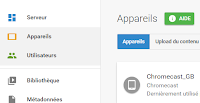
Emby Server est très simple à installer et configurer ; il dispose d'une interface web en français depuis laquelle vous accédez à un tableau de bord clair et intuitif. Tous les paramètres sont personnalisables pour une meilleure configuration du serveur.
Et, bien sûr, EMBY caste tous vos médias sur votre Chromecast !
Voici un guide illustré pour une installation et utilisation rapide (et très simple) en local, sous Windows.
TELECHARGEMENT
Téléchargement sur le site EMBY
d'un petit fichier "setup.exe"
Après téléchragement, en cliquant sur ce fichier, vous allez procéder au téléchargement complet du programme et à son installation
INSTALLATION
La configuration (ici, par défaut et uniquement en local) est simple
Maintenant préparez votre librairie de médias
Cliquer sur " AddMedia library", préciser le type de medias (ici photos)
puisindiquer les dossiers concernés
et vous obtenez cette fenêtre qui précise le contenu de votre librairie
Cette opération est à renouveler pour indiquer vos média : vidéos, musique...
Lorsque vos médias sont configurés (vous pourrez plus tard en ajouter)
passer aux étapes suivantes : langage, tuner (si vous en avez un),...
et ce sera terminé !
SERVEUR
Notez son adresse :
http://localhost:8096/web/dashboard.html
ou
http://votreIP:8096/web/dashboard.html
ex http://192.168.10.101:8096/web/dashboard.html
Vous vous connectez en local, sans mot de passe (en principe)
et vous arrivez sur l'interface de votre serveur EMBY
remarquez que votre Chromecast est immédiatement reconnu !
Vous pouvez affichez les détails de votre configuration, la modifier et ajouter des médias.

Cliquer sur serveur /Appareils / utilisateurs.... : votre configuration s'affiche !
Tous les paramètres sont personnalisables pour une meilleure configuration du serveur.
Ex : AJOUTER DES MEDIAS en cliquant sur Bibliothèque
Cliquer sur les 3 points noirs
s'affiche:
Cliquer sur "Gérer les DOSSIERS"
puis sur "AJOUTER"
puis sélectionner le dossier à ajouter
LIRE VOS MEDIAS via Emby Web Client
Le Client Web Emby est inclus avec serveur Emby, c'est votre passerelle vers votre bibliothèque multimédia qu'il faut utiliser avec Chrome pour bénéficier du Chromecast
Parcourez votre bibliothèque, diffusez du contenu et castez le.
Tout périphérique doté de Chrome pourra y accéder !
SE CONNECTER au CLIENT
avec l'adresse web
http://localhost:8096
ou
http: // votreAddresseIP: 8096
exemple : http://192.168.10.101:8096
et vous obtenez cet écran (remarquer l'icône CAST en haut, à droite)
=>Il faut caster à partir de l'icône Cast d'Emby
vous pouvez lire et diffuser vos médias.
A noter que vous pouvez accéder à votre serveur pour diffuser vos médias à partir d'EmbyWeb Client sur tous vos appreils connectés (tablette, smartphone)
exemple une vidéo :
ACCES RAPIDE aux SERVEUR et CLIENT
Cela présuppose que votre serveur est démarré et ACTIF
 (icône dans la barre des tâches).
(icône dans la barre des tâches).Par défaut votre serveur Emby ne démarre pas automatiqement avec Windows, c'est à vous de le lancer lorsque vous en avez besoin
Dans votre navigateur CHROME
- Accès direct au serveur
http://localhost:8096/web/dashboard.html
- Accès direct au client
http://localhost:8096
- A partir du client, pour afficher le serveur :
cliquer en haut à droite sur la roue
- A partir du serveur, pour afficher le client
cliquer en gauche sur les traits
=>Il faut caster à partir de l'icône Cast d'Emby et non pas à partir de l'icône Cast de votre navigateur Chrome.
APPLICATIONS
Emby propose également des applications dédiées mais payantes ! y compris l'application Windows...
La seule application gratuite est "HTML 5 ou "Emby Web Client" fournie avec le serveur qui suffit dans la majorité des cas
Toutes les autres sont payantes !
CONCLUSION
Emby est un serveur agréable et simple. Il est très simple à installer et configurer et dispose d'une interface web en français avec un tableau de bord clair et intuitif. T
Toutefois, il semble encore avoir quelques problèmes de jeunesse: nous n'avons jamais pu visionner et caster la moindre photo ! par contre il fonctionne très bien pour musique et vidéo.
COMPLEMENTS
-Très peu d'aide en français: communauté sur Emby
-Aide générale: https://emby.media/support/



































